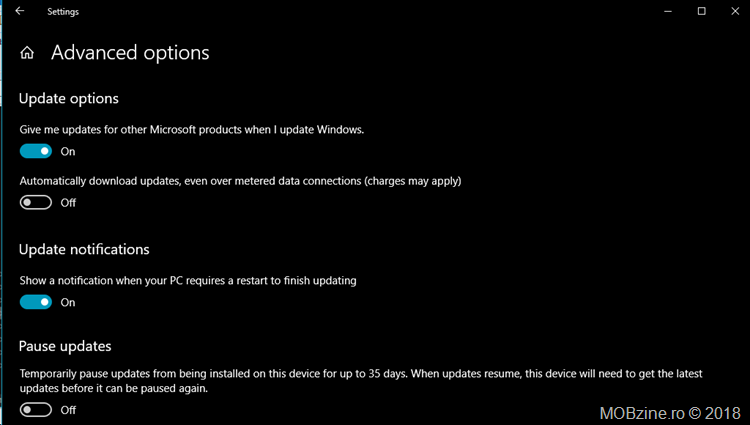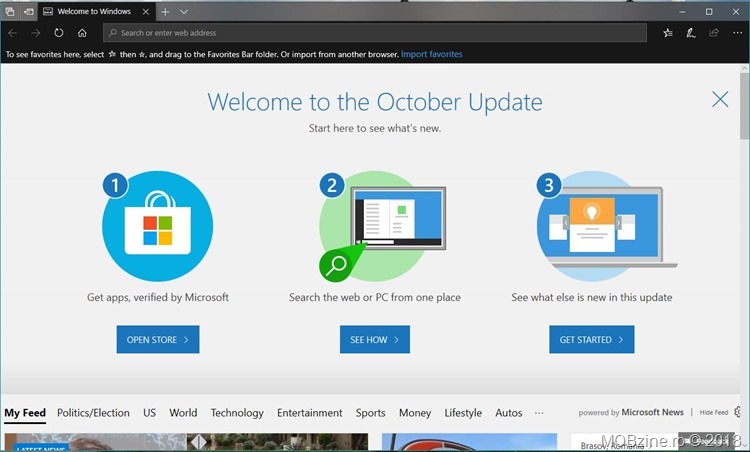
Începând de aseară cea mai nouă versiune de Windows 10, adică October 2018 Update (versiunea 1809 – identificată cu 17763.1) este disponibilă pentru download și poate fi instalată gratuit de către toți utilizatorii de Windows 10 deținători de licențe valide.
De-a lungul perioadei de testare din programul Insider Preview v-am ținut la curent cu ceea ce este nou, astăzi vă prezint cele mai importante schimbări pe care trebuie să le cunoașteți.
1. O funcție de căutare avansată
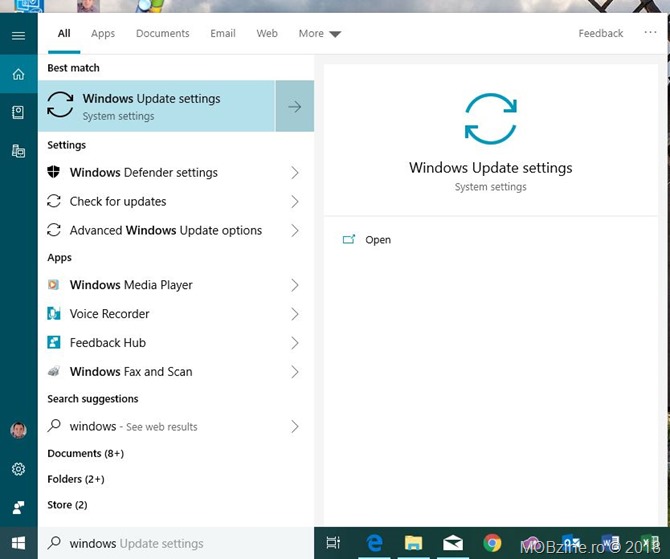
Odată cu Windows 10 October 2018 Update utilizatorii beneficiază de o opțiune de căutare avansată, direct din bara de meniu. Observați că pe lângă căutarea generică apar categorii speciale precum aplicații, documente, email, web și altele (muzică, fotografii, setări). Inclusiv cu posibilitatea consultării rezultatelor direct în fereastra de căutare.
2. În sfârșit avem în Windows detalii despre nivelul de baterie al dispozitivelor Bluetooth conectate la PC
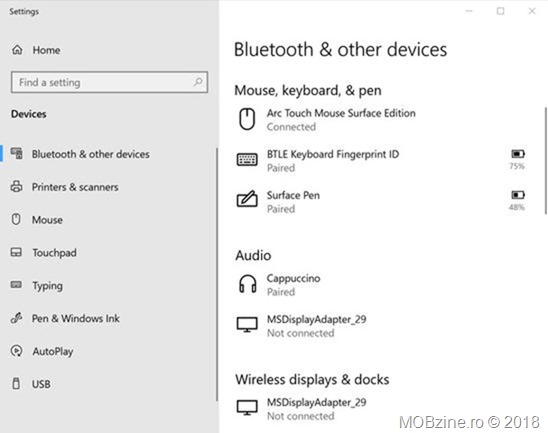
O funcție pe care probabil mulți dintre noi o așteptau de mult este cea care permite observarea rapidă a nivelului bateriei pentru aparatele Bluetooth conectate la Windows. Acum e prezentă direct în Windows 10.
3. Ajustarea intuitivă a dimensiunii textului fără schimbarea valorii Scaling
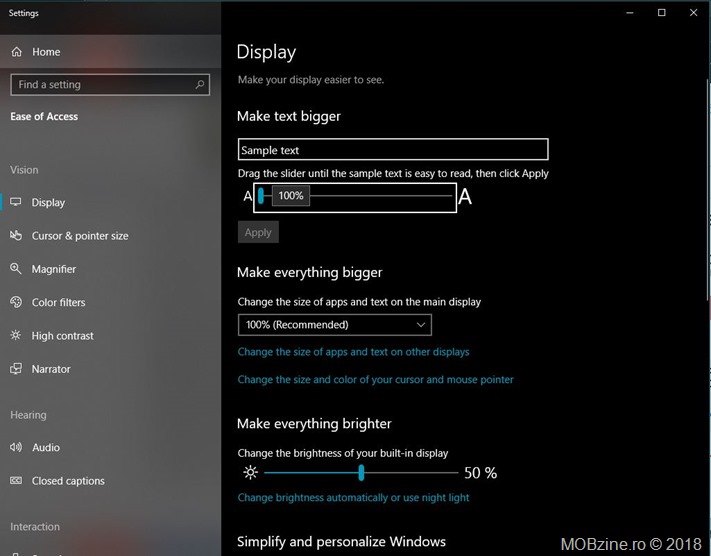
Odată cu Windows 10 October 2018 Update avem posibilitatea de a ajusta mai simplu și mai rapid dimensiunea textului afișat în Windows, până la dimensiunea dorită. Până acum, schimbarea dimensiunii textului presupunea automat modificarea aspectului interfeței.
Dacă vreți să vedeți cum funcționează, căutați direct din bară ”make text bigger” și veți ajunge la secțiunea dedicată din meniul Settings.
4. Snipping Tool e înlocuit de Snip & Sketch
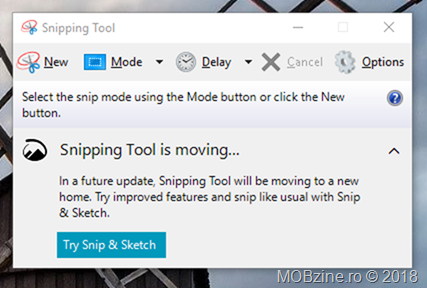
Asta e o schimbare importantă pentru că marchează trecerea către opțiuni mai largi de captură. Combinația de taste WIndows + Shift + S activează automat Snip & Sketch, o opțiune mult mai bună de captură. Interesant este că funcționalitatea este aproape identică cu cea oferită de Apple în noua versiune MacOS 10.14 Mojave.
Odată activată funcția de captură, se poate selecta o zonă de pe desktop (nu e obligatoriu să fie una regulată ca până acum) ce este trimisă automat în Clipboard. Vechiul Snipping Tool e incă prezent totuși.
Singurul dezavantaj este că se salvează automat doar în format PNG, fără posibilitatea de schimbare către altceva în momentul salvării.
5. Windows 10 primește cu manager de Clipboard
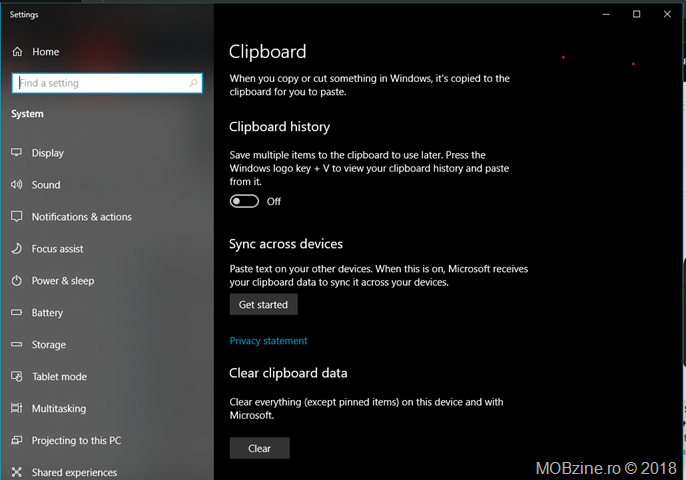
Cred că o altă funcționalitate extrem de așteptată este cea de manager pentru Clipboard, care să facă mai simplă analiza informațiilor copiate în Clipboard, fără să fim nevoiți să lucrăm doar cu un singur tip de informație. Acum se oferă un istoric precum și opțiunea de sincronizare între dispozitivele Windows 10 ce folosesc același cont Microsoft.
Implicit istoricul Clipboard este dezactivat la fel și opțiunea de sincronizare. Căutați Clipboard în Settings ca să puteți activa istoricul și să vă fie mai ușor să lucrați cu clipboard-ul în noul Windows 10.
Nu uitați, cu Windows + V afișati lista cu istoricul datelor copiate în Clipboard și de acolo puteți selecta ce vă interesează.
6. Trimiteți și primiți mesaje text pe PC
Cu ajutorul aplicației Your Phone este posibil să se lege PC-ul cu Windows 10 la un dispozitiv Android și toate mesajele trimise/primite de pe acesta să poată fi consultate și pe Windows 10. Totodată, prin Your Phone puteți avea acces în mod similar și la pozele de pe telefon.
7. File Explorer primește o temă neagră

Aș zice că Apple și Microsoft s-au vorbit pentru că cele mai noi versiuni ale sistemelor de operare aduc și opțiunea de a folosi mai intens o temă neagră. În cazul Windows 10 aceasta era prezentă mai de demult, acum vine suportul și pentru Windows Explorer pe fundal negru. Și nu arată rău deloc.
8. Setări avansate pentru Windows Update
Windows 10 October 2018 Update vine cu opțiuni mai ample de configurare a modului în care update-urile vor fi instalate pe Windows, în așa fel încât să fie blocate repornirile nedorite. Și se pare că prin Windows Update vor putea veni și update-uri de firmware pentru dispozitivele non Microsoft.
9. Diagnostic Data Viewer
Cine vrea poate să folosească aplicația Diagnostic Data Viewer ca să urmărească exact datele colectate de Windows. Inițial e nevoie de activarea opțiunii din setări și apoi descărcarea separată a aplicației.
10. Pentru Edge, blocarea redării automate a filmelor
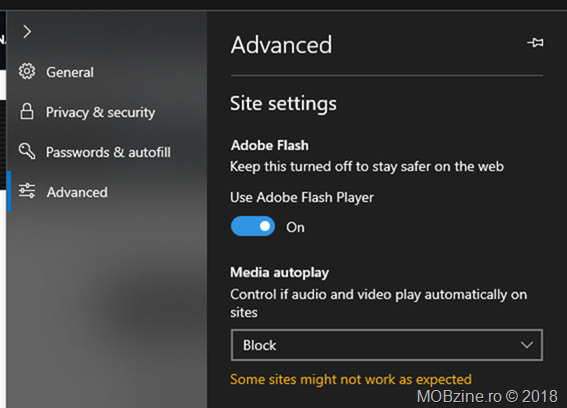
O chestie foarte utilă este cea prin care se poate bloca rularea automată a filmelor în browser-ul Edge. V-ați săturat ca atunci când intrați pe anumite pagini, un material video să pornească automat? NU aveți decât să activați blocarea din Settings, Advanced.
Alături de această funcționalitate browser-ul Edge a mai primit și alte elemente de noutate:
11. Emoji-urile își fac debutul în Windows
Pentru fanii emoji-urilor Microsoft a adus un set avansat direct în Windows 10. Apăsați Windows + . sau ; și veți activa funcția emoji, de unde puteți căuta ceea ce vă interesează. Windows 10 October 2018 update suportă toate emoji-urile din setul 11.0.
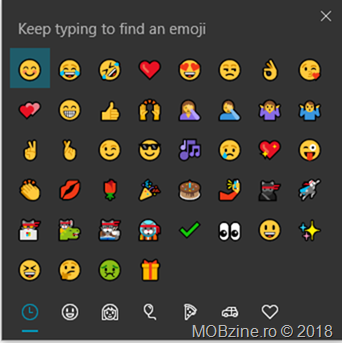
12. Posibilitatea de asociere a unui nume pentru tile-urile grupate pe meniul Start
Cine e obișnuit să folosească mai multe tile-uri grupate în directoare direct în meniul de Start va aprecia și opțiunea de a da nume personalizate.
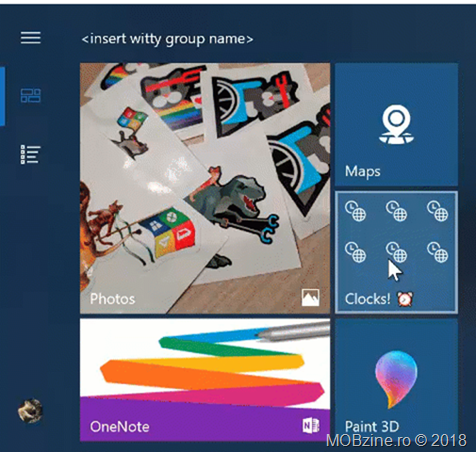
Și am trecut în revistă doar câteva dintre elementele de noutate aduse de Windows 10 October 2018 Update, dacă vreți să aflați mai multe puteți consulta blog-ul Microsoft. Vă invit să descperiți mai multe instalând noua versiune – dacă încă nu o vedeți, mergeți în Settings, Windows Update și apăsați pe butonul check. Nu durează mult procesul de download, instalarea se face fără probleme (eu deja l-am pus pe MacBook Air!) în mai puțin de 30 de minute.
Spor!